Vad är Sys Rq, Scroll Lock och pausbrytningstangenterna på mitt tangentbord?

Blick på tangentbordet och chansen är att du får se några nycklar som du aldrig använder nära topp- högra hörnet: Sys Rq, Scroll Lock och paus / paus. Har du någonsin undrat vad de här nycklarna är för?
Medan dessa nycklar har tagits bort från vissa datortangentbord idag är de fortfarande en vanlig syn - även på nya tangentbord.
Bildkrediter: ajmexico på Flickr
Sys Rq
SysRq-tangenten (ibland Sys Req) är en förkortning för systemförfrågan. Dessa dagar kombinerar tangentbordet i allmänhet SysRq-tangenten med skrivskärmen (eller Prt Scr) -knappen. För att faktiskt anropa systemförfrågan måste du trycka på Alt + SysRq.
Den här nyckeln var avsedd för att aktivera operativsystemfunktioner på låg nivå. Det beter sig annorlunda än andra tangenter på tangentbordet - när du trycker på den här tangenten genererar datorns BIOS ett speciellt avbrott som anger operativsystemet som tangenten trycktes på. Operativsystemet kan lyssna på evenemanget och göra något speciellt.
Idag kommer de flesta operativsystem och programmen helt enkelt att ignorera denna viktiga presshändelse. Ett anmärkningsvärt undantag är Linux, där "Magic SysRq-tangenten" kan skicka kommandon direkt till Linux-kärnan för att återhämta sig från kraschar och felsöka operativsystemet.

Bildkrediter: Solylunafamilia på Flickr
Scroll Lock
Scroll Lås är en växel, precis som Caps Lock och Num Lock - På vissa tangentbord kan Scroll Lock också ha ett dedikerat ljus.
Scroll Lock var utformad för äldre textmiljöer, som hade en liten mängd ledigt skärmutrymme . Genom att trycka på piltangenterna flyttades normalt textpekaren, men folk ville ha ett sätt att bläddra upp och ner genom innehållet på en textskärm.
När Scroll Lock var aktiverat skulle pilknapparna bläddra i innehållet på skärmen istället för att flytta markören.
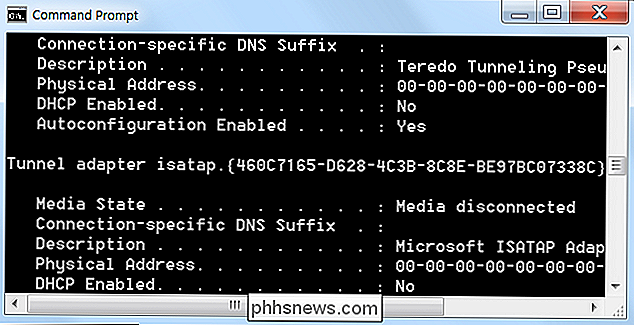
Med moderna grafiska miljöer som inkluderar rullningslister och mushjul är detta beteende inte längre nödvändigt. I själva verket ignorerar de flesta programmen helt och hållet Scroll Lock-tangenten.
Ett anmärkningsvärt program som fortsätter att lyda Scroll Lock är Microsoft Excel. När Scroll Lock är aktiverat i Excel, rullar du på piltangenterna i visningsområdet utan att flytta markören.
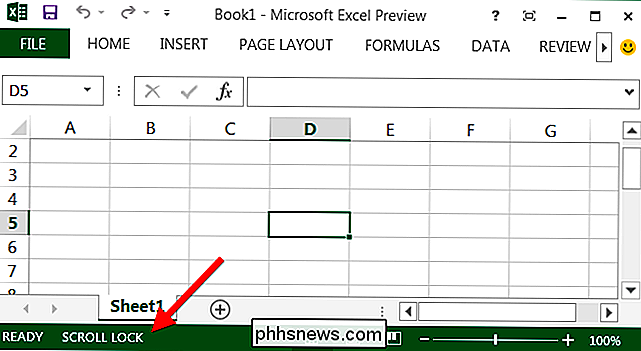
Paus / Paus
Paus och Paus-tangenterna användes i DOS och fungerar fortfarande i kommandotolkningen idag.
Paus-tangenten är avsedd att pausa ett textlägesprogrammets utdata - det fungerar fortfarande i kommandotolken på Windows. När du trycker paus kommer utmatningen att rulla ner på skärmen att stanna. Beroende på hur programmet skrivs kan det också pausa programmets körning. Tryck på en annan knapp efter paus och programmet fortsätter.
Pausknappen kan också pausa många datorer under BIOS-uppstartsprocessen. Detta kan låta dig läsa BIOS POST-meddelanden (power-on self-test) som blinkar på din skärm en kort stund.
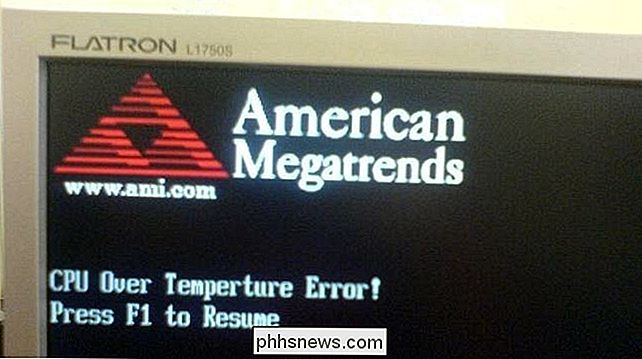
Bildkredit: Thiago Avancini på Flickr
Brytnyckeln kan användas för att avsluta DOS-applikationer - Tryck på Ctrl + Break avslutar en DOS-applikation. Denna genväg fungerar på samma sätt som Ctrl + C, som också används för att avsluta applikationer i kommandoradsmiljöer.
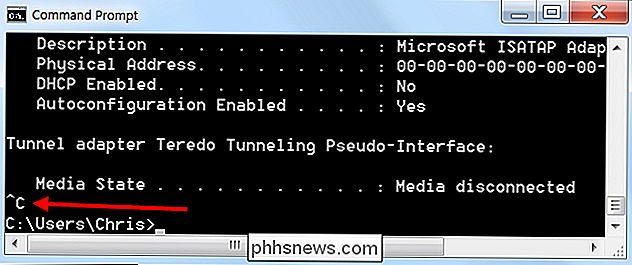
Dessa nycklar är gamla och inte vanliga. Om du undrade vem som använde dem är svaret väldigt få personer. Med undantag för Scroll Lock-tangenten i Microsoft Excel är det väldigt lite som den genomsnittliga personen kan göra med dessa nycklar. Det är faktiskt förvånande att de fortfarande är så vanliga på tangentbord idag.
Hur man inaktiverar eller konfigurerar positionsspårning i Windows 10
Windows 10 innehåller en hel massa nya integritetsinställningar, alla är viktiga i sin egen rätt, men kanske inte så mycket som platsinställningarna . Om du är sekretessmedvetna vill du definitivt undersöka dem. Som helhet är Windows 10: s integritetsinställningar, i alla fall i den senaste byggnaden, mycket mer omfattande och omfattande än dess Windows 8.

Vad är skillnaden mellan en VPN och en proxy?
En proxy kopplar dig till en fjärrdator och en VPN kopplar dig till en fjärransluten dator så att de måste vara mer eller mindre samma sak, eller hur? Inte exakt. Låt oss titta på när du vill använda var och en av proxyerna är dålig ersättare för VPN. Välja rätt verktyg är kritiskt Praktiskt taget varannan vecka finns det en stor nyhetshistoria om kryptering, läckad data, snooping, eller andra digitala integritetsfrågor.



